Cómo jugar clásicos de Game Gear Sega en Steam mazo
Esta guía detalla cómo instalar y usar Emudeck para jugar juegos de engranajes de juego SEGA en su mazo de Steam, maximizando el rendimiento con cargador de hojalete y herramientas eléctricas.
Antes de comenzar: preparaciones esenciales
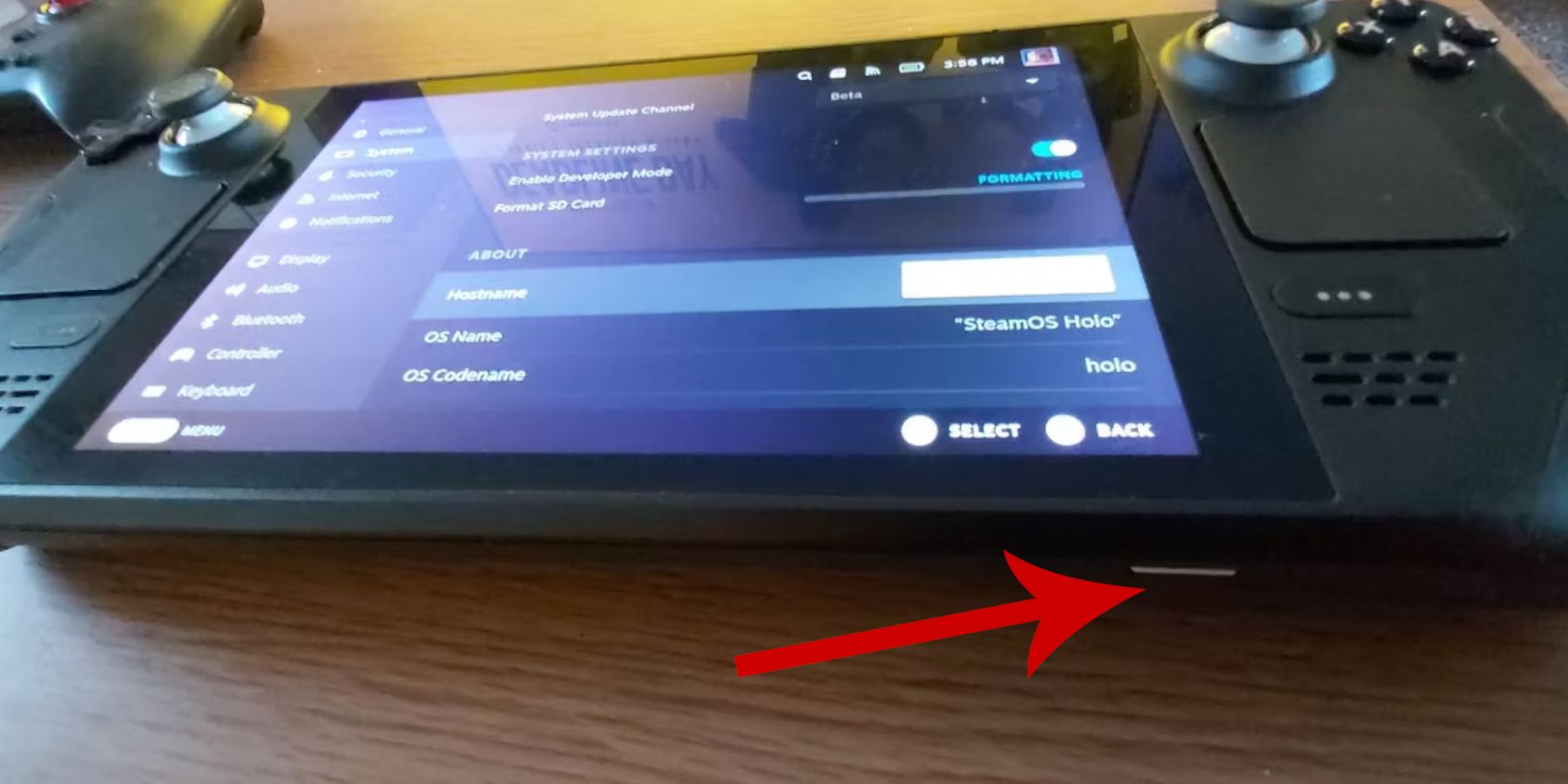 Antes de instalar emudeck, habilite el modo de desarrollador en su mazo de vapor:
Antes de instalar emudeck, habilite el modo de desarrollador en su mazo de vapor:
- Presione el botón Steam, vaya a la configuración del sistema> y habilite el modo de desarrollador.
- Navegue al menú del desarrollador, luego varios, y habilite la depuración remota de CEF.
- Reinicie su mazo de vapor.
Recomendado: una tarjeta microSD A2 (o HDD externo con un muelle) para almacenar roms y emuladores, un teclado y mouse para una gestión de archivos más fácil, y las ROM de juegos de juego legalmente obtenidos.
Instalación de emudeck <-🎵>
Instalar emudeck: 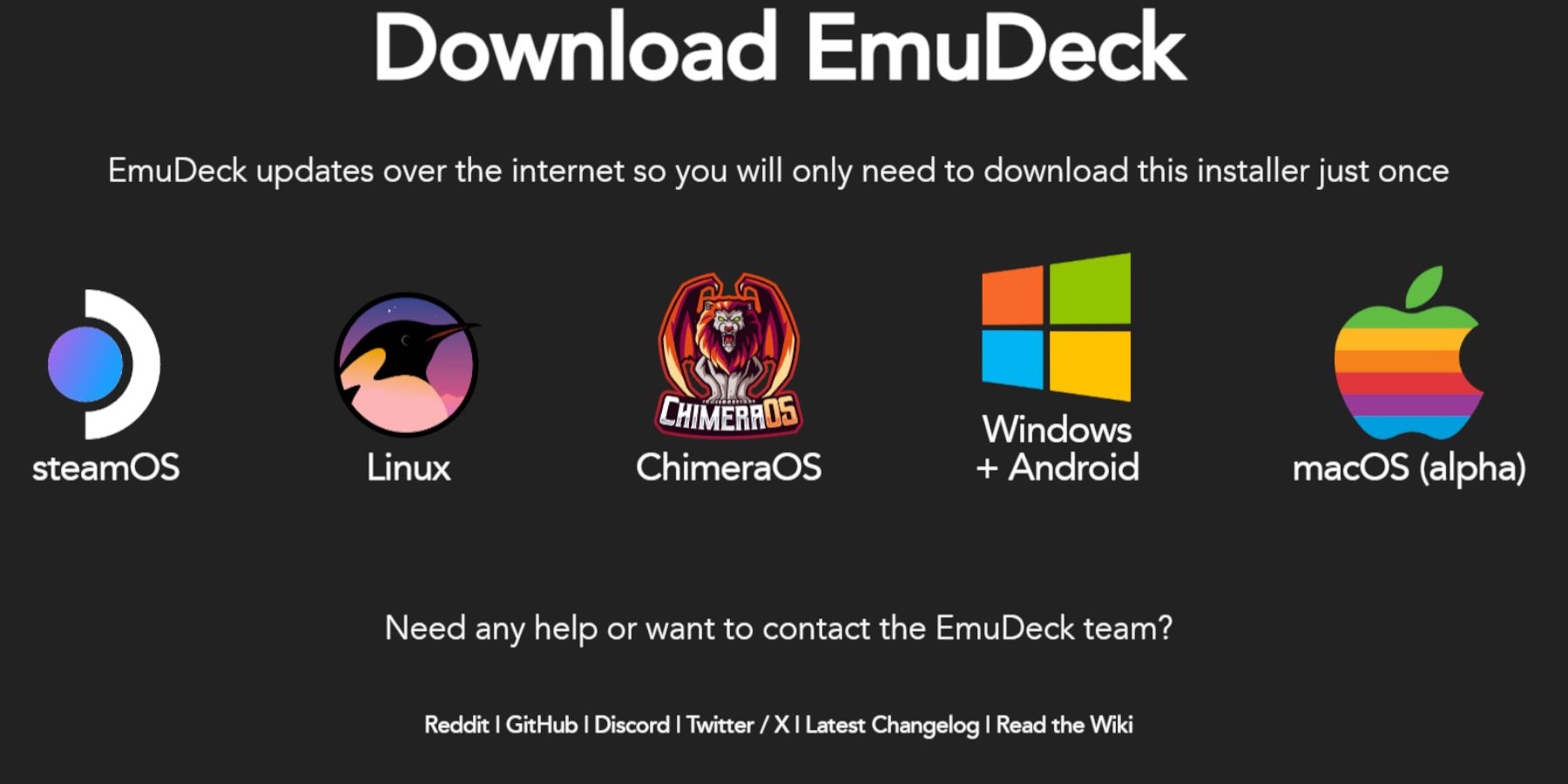
- Cambie al modo de escritorio.
- Descarga Emudeck desde su sitio web.
- Elija la versión de Steamos y seleccione "Instalación personalizada".
- Seleccione su tarjeta SD como ubicación de instalación principal.
- Elija sus emuladores deseados (Retroarch, EmulationStation, Steam ROM Manager se recomienda).
- Habilite "Guardar automático" y complete la instalación.
Configuración rápida: en Emudeck, habilitar autosave, coincidencia de diseño del controlador, establecer Sega Classic AR a 4: 3 y activar las computadoras de mano LCD.
Transferencia de ROM y usando Steam ROM Manager Transfiera sus roms de juego a 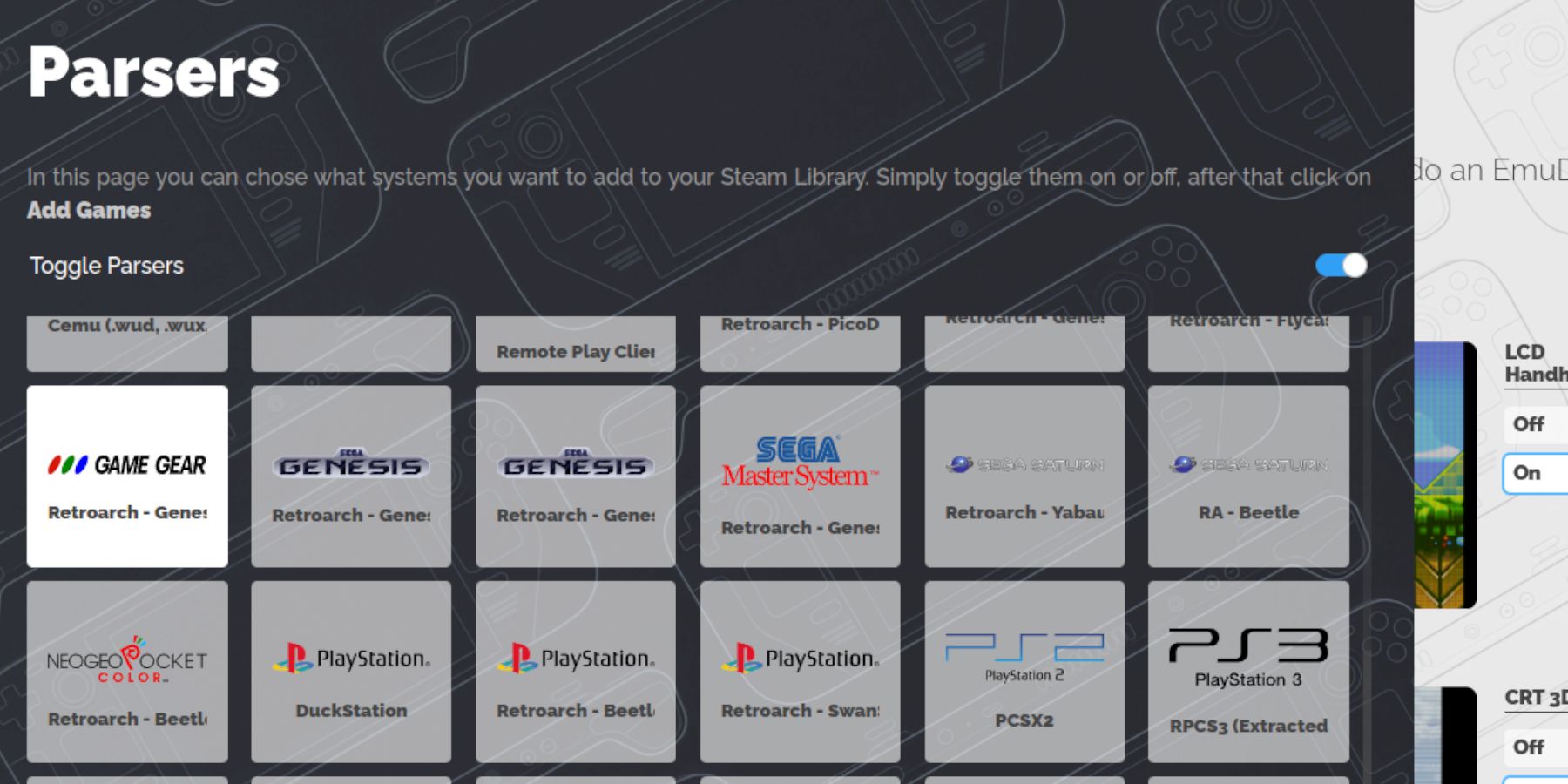 . Luego use Steam Rom Manager:
. Luego use Steam Rom Manager: /emulation/roms/gamegear
- Abra Steam Rom Manager en Emudeck.
- Cierre el cliente Steam cuando se le solicite.
- Seleccione el icono de engranaje del juego, luego "Agregue juegos" y "analizar".
- Verifique las obras de arte y guarde al vapor.
- Arreglando obras de arte faltantes
Si falta obras de arte:
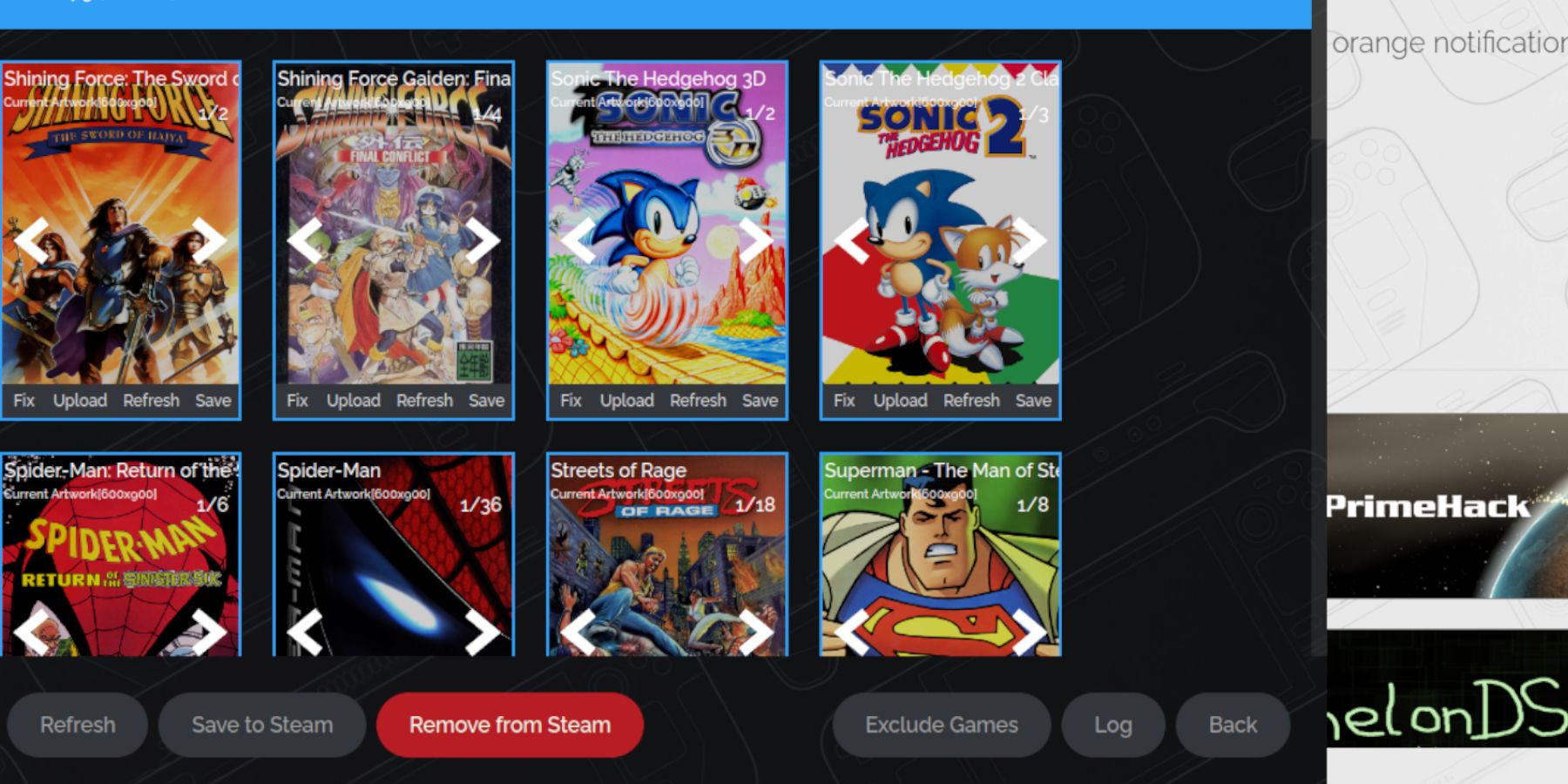
- Cargue manualmente la obra de arte faltante: busque la imagen en línea, guárdela en la carpeta de imágenes de su mazo de vapor y cárguela a través de Steam ROM Manager.
- Juegos de juegos de juegos
Acceda a sus juegos de engranajes de juego en el modo de juego a través de la pestaña Biblioteca> Collections. Ajuste la configuración de rendimiento (botón QAM> Rendimiento) a 60 fps para mejorar el juego.
Instalación del cargador de hojalete y herramientas eléctricas
Para un rendimiento mejorado:
- Cambie al modo de escritorio.
- Descargue el cargador de hojalete desde GitHub e instale utilizando el método recomendado.
- reiniciar en el modo de juego.
- Instale el complemento de herramientas eléctricas a través de la tienda de cargadores de hoja En herramientas eléctricas, deshabilitar SMTS, establecer hilos en 4, habilitar el control manual del reloj GPU (establecido en 1200 MHz) y habilitar el perfil por juego.
Si una actualización de la plataforma de vapor elimina el cargador de hojalete: 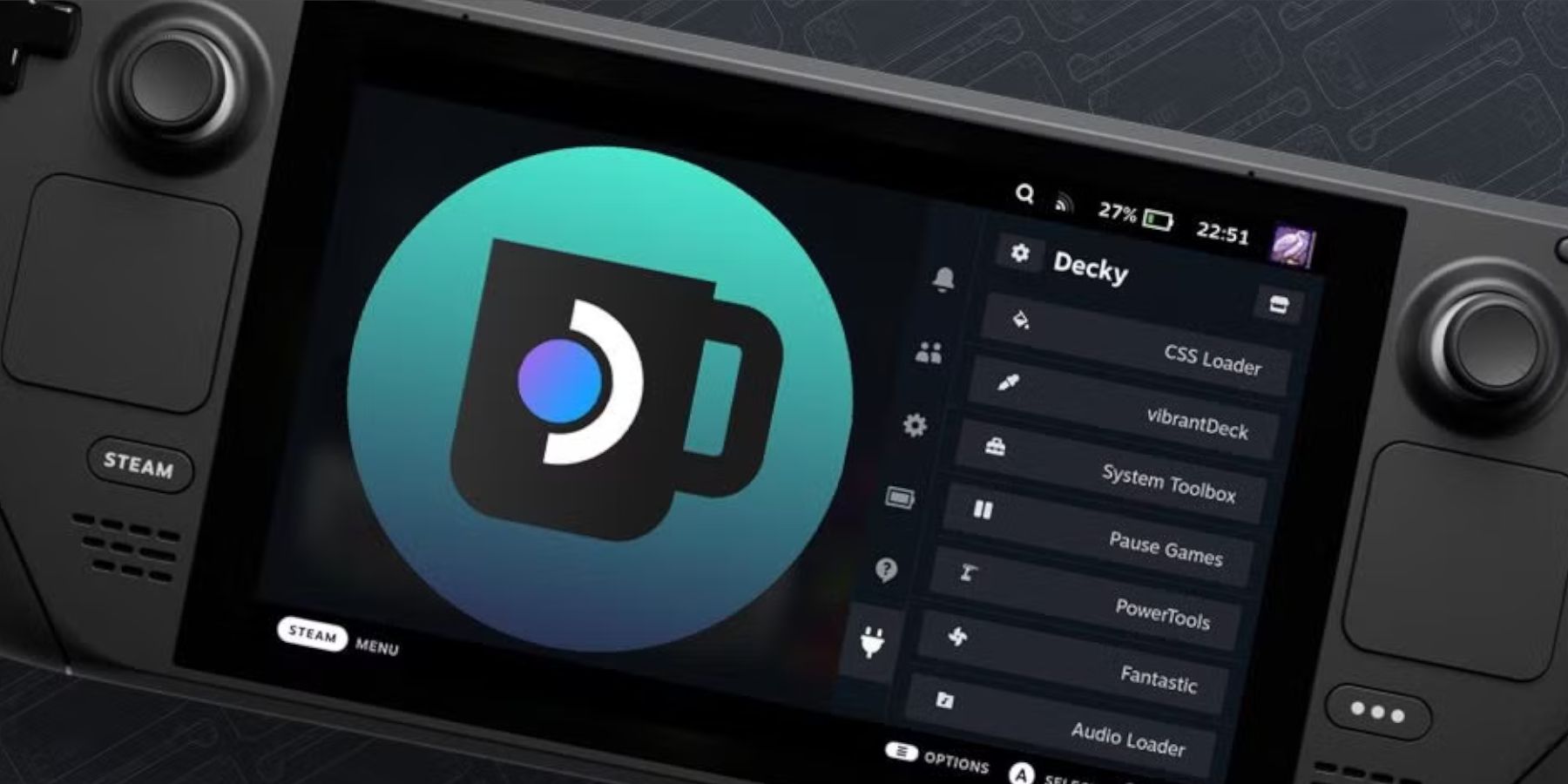
- Cambie al modo de escritorio.
- Descargar Decky Loader nuevamente desde Github.
- Ejecute el archivo descargado (elija "Ejecutar", no "Abrir").
- Ingrese su contraseña de sudo.
- Reinicie su mazo de vapor.
Disfruta de tus juegos de engranajes en tu mazo de Steam! 
-
1

Cada juego Pokémon en Nintendo Switch en 2025
Feb 25,2025
-
2

Cómo leer Black Panther Lore: The Blood of Kings en Marvel Rivals
Mar 01,2025
-
3
![Lista de niveles de Anime Vanguards: las mejores unidades para cada gamemode [actualización 3.0]](https://images.gzztb.com/uploads/35/17376012656791b0f12fa1c.jpg)
Lista de niveles de Anime Vanguards: las mejores unidades para cada gamemode [actualización 3.0]
Feb 27,2025
-
4

Nvidia RTX 5090 Specs Fuge: ¿Rumor confirmado?
Mar 14,2025
-
5

Hearthstone ha iniciado el año del Raptor con una miríada de nuevo contenido
Mar 16,2025
-
6

Ragnarok X: Next Gen - Guía completa de encantamiento
May 25,2025
-
7

Roblox: Códigos de Trucking Empire (enero de 2025)
Mar 05,2025
-
8

McLaren regresa a la colaboración 배틀그라운드
Aug 27,2024
-
9

El 15 de enero es de repente un gran día para Call of Duty: Black Ops 6 Zombies Fans
Feb 20,2025
-
10

Fecha y hora de lanzamiento de Assetto Corsa EVO
Jan 05,2025
-
Descargar

DoorDash - Entrega de comida
Vida de moda / 59.30M
Actualizar: Apr 23,2025
-
Descargar

Niramare Quest
Casual / 626.43M
Actualizar: Feb 21,2023
-
Descargar

The Golden Boy
Casual / 229.00M
Actualizar: Dec 17,2024
-
4
POW
-
5
Gamer Struggles
-
6
Mother's Lesson : Mitsuko
-
7
Poly Pantheon Chapter One V 1.2
-
8
How To Raise A Happy Neet
-
9
Dictator – Rule the World
-
10
Strobe













